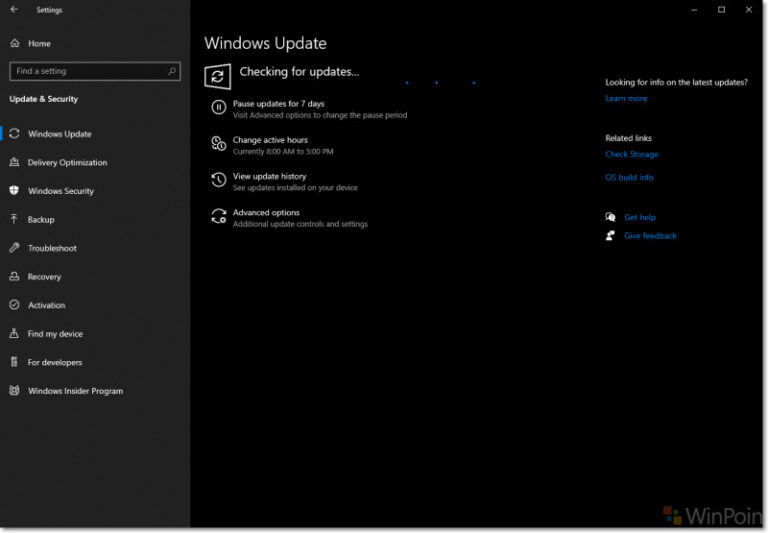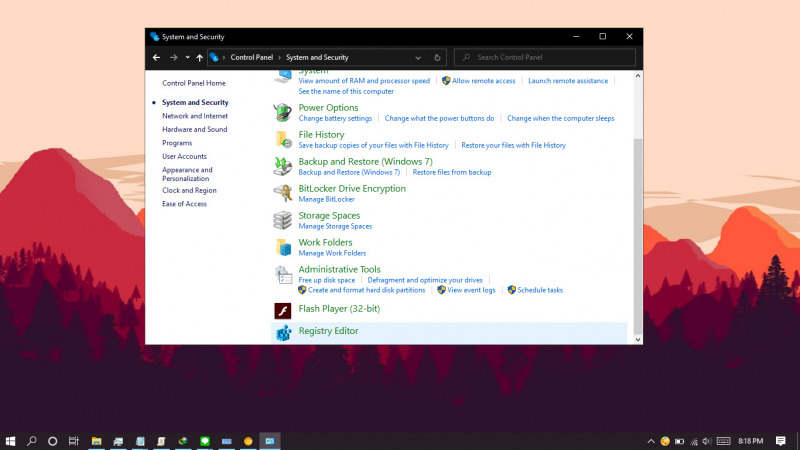
Registry Editor merupakan tool yang sering digunakan oleh pengguna Windows yang ingin melakukan pengaturan terhadap sistem yang tidak tersedia pengaturannya pada Control Panel ataupun Settings.
WinPoin sendiri telah mengulas ratusan pengaturan yang bisa kamu lakukan di Registry Editor.
Untuk membuka Registry Editor sebenarnya tidak begitu sulit, setidaknya terdapat 5 cara yang bisa kamu gunakan untuk membuka Registry Editor.
Artikel kali ini akan menambahkan variasi dalam membuka Registry Editor, dimana kamu bisa menambahkan opsi Registry Editor pada Control Panel dengan melalui tweak dibawah ini.
Menambahkan Opsi Registry Editor pada Control Panel
- Buka Notepad.
- Copy/paste script dibawah ini:
Windows Registry Editor Version 5.00
[HKEY_CLASSES_ROOT\CLSID\{2AF5D196-7BE1-42EE-8F48-F826F2690A27}]
@="Registry Editor"
"InfoTip"="Starts the Registry Editor"
"System.ControlPanel.Category"="5"
[HKEY_CLASSES_ROOT\CLSID\{2AF5D196-7BE1-42EE-8F48-F826F2690A27}\DefaultIcon]
@="%SYSTEMROOT%\regedit.exe"
[HKEY_CLASSES_ROOT\CLSID\{2AF5D196-7BE1-42EE-8F48-F826F2690A27}\Shell\Open\Command]
@=hex(2):25,00,53,00,79,00,73,00,74,00,65,00,6d,00,52,00,6f,00,6f,00,74,00,25,\
00,5c,00,72,00,65,00,67,00,65,00,64,00,69,00,74,00,2e,00,65,00,78,00,65,00,\
00,00
[HKEY_LOCAL_MACHINE\SOFTWARE\Microsoft\Windows\CurrentVersion\Explorer\ControlPanel\NameSpace\{2AF5D196-7BE1-42EE-8F48-F826F2690A27}]
@="Registry Editor" - Save dengan nama bebas namun berakhiran reg, misalnya saja
AddRegistry.reg.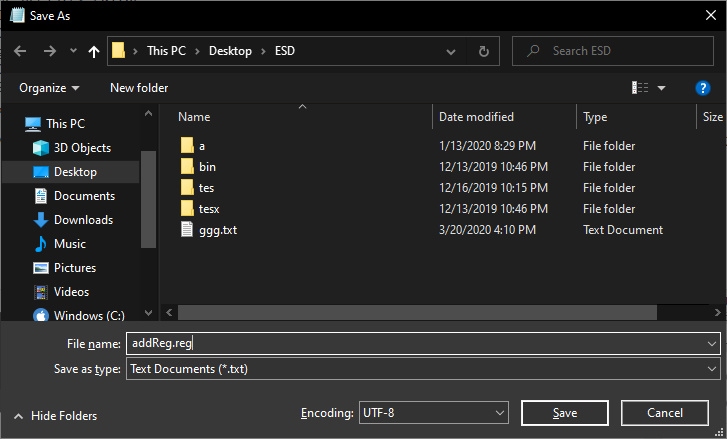
- Jalankan file tersebut, ketika muncul peringatan klik Yes dan OK.
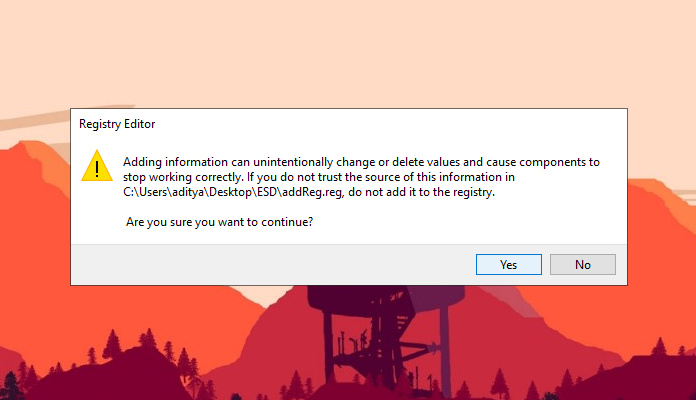
- Done.
Perubahan akan langsung terasa tanpa perlu melakukan restart, dimana kamu akan mendapati opsi Registry Editor pada Control Panel > System and Security.